Nejlepším způsobem, jak dokumentovat a prezentovat modely aplikace Revit, je jejich export do formátu PDF. Soubory PDF jsou kompatibilní s téměř všemi zařízeními, která dnes používáme, a lze je snadno sdílet kdekoli. Aplikaci Revit můžete exportovat do formátu PDF a sdílet nebo prezentovat listy, jako jsou půdorysy, řezy a bokorysy. Pokud tedy také hledáte jak exportovat list Revit do PDF, pak čtete ten správný článek. V této příručce prozkoumáme dva nejlepší způsoby, jak převést Revit do PDF, spolu s praktickým editorem a čtečkou PDF, UPDF. Uživatelé mohou jednoduše kliknout na tlačítko níže a získat přístup k bezplatné zkušební verzi. Pojďme se ponořit do metod!
Windows • macOS • iOS • Android 100% bezpečné
Metoda 1. Převod aplikace Revit do formátu PDF pomocí exportu
Před vydáním aplikace Revit 2022 neměl software vestavěnou možnost pro export souborů PDF do aplikace Revit. Jedinou možností bylo tisknout jako PDF pomocí externího ovladače PDF, jako je Microsoft Print to PDF. Společnost Autodesk však funkci exportu do PDF zavedla s vydáním aplikace Revit 2022.
Pokud chcete exportovat jeden nebo více pohledů nebo výkresů z aplikace Revit do formátu PDF, pak je funkce exportu nejlepším způsobem, jak toho dosáhnout. Postupujte podle níže uvedených kroků a exportujte list aplikace Revit do formátu PDF pomocí vestavěné funkce exportu do PDF:
Krok 1. Klikněte na kartu Soubor v horní části a poté klikněte na možnost Exportovat > exportovat PDF.
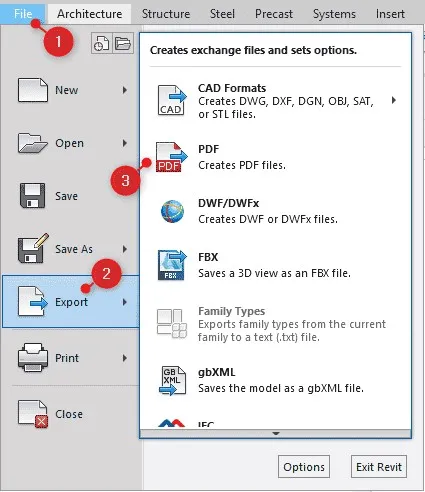
Krok 2. Vyberte výkresy/pohledy, které chcete exportovat. Můžete si vybrat:
- Aktuální okno: Tato možnost exportuje pouze obsah aktuálně aktivního zobrazení.
- Viditelná část aktuálního okna: Tato možnost exportuje pouze viditelnou část aktuálního okna.
- Vybrané pohledy/výkresy: Tato možnost umožňuje vybrat všechny pohledy a výkresy, které chcete exportovat.
Krok 3. Nastavte "Nastavení exportu". Kliknutím na rozevírací seznam můžete vybrat uložené nastavení exportu nebo kliknutím na ikonu "3 tečky" uložit aktivní nastavení.
Krok 4. Nyní zadejte možnosti souboru pro export do formátu PDF. Za to:
- Název souboru a pravidla pojmenování nastavíte kliknutím na ikonu "nastavení" (při vytváření více PDF souborů).
- Pokud chcete vytvořit jeden soubor PDF pro všechny pohledy/výkresy, zaškrtněte příslušné políčko pod částí s názvem souboru.
- Určete umístění v počítači, kam chcete exportovat aplikaci Revit do formátu PDF.
- Přizpůsobte si velikost, umístění papíru, orientaci, vzhled a další nastavení podle svých preferencí.
Krok 5. Nakonec kliknutím na tlačítko "Exportovat" dokončete export vybraných listů/pohledů z aplikace Revit do formátu PDF.DF.
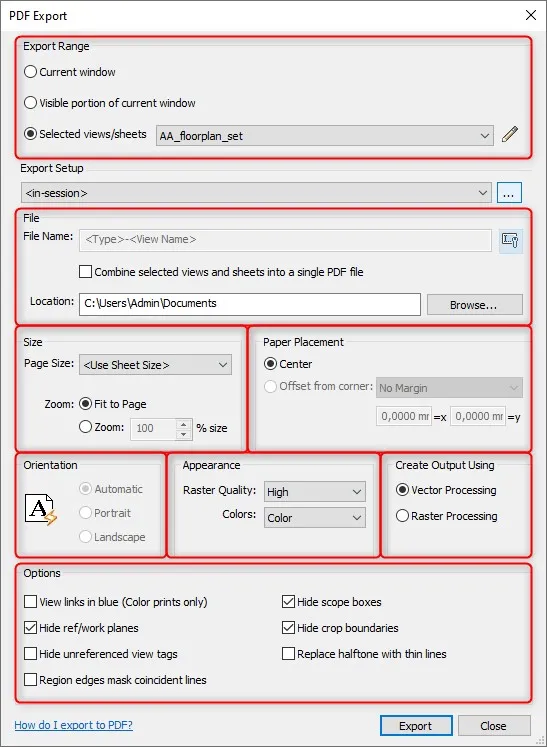
Tímto způsobem můžete využít funkci exportu PDF Autodesk Revit k snadnému převodu Revitu do PDF.
Jakmile budete mít soubory PDF modelů aplikace Revit, další věcí je sdílet je s ostatními, abyste mohli spolupracovat a shromažďovat zpětnou vazbu. To vše můžete dělat s UPDF.
UPDF je výkonný nástroj pro spolupráci na dokumentech PDF. Umožňuje vám sdílet soubory PDF s ostatními prostřednictvím e-mailu nebo odkazů. Po sdílení mohou ostatní v reálném čase přidávat poznámky, komentovat a poskytovat zpětnou vazbu. Tímto způsobem můžete rychle a lépe spolupracovat a lépe se rozhodovat. Proto si stáhněte soubor UPDF a použijte jej k přístupu, sdílení a spolupráci na exportovaných souborech PDF.
Windows • macOS • iOS • Android 100% bezpečné
List se neexportuje do PDF, co dělat?
I přes dodržení všech výše uvedených kroků se někdy list neexportuje do formátu PDF. Běžným důvodem tohoto problému je, že plech je poškozený. Můžete to však snadno opravit podle následujících kroků:
- Vytvořte nový list v aplikaci Revit.
- Z původního listu odstraňte pohledy.
- Umístěte pohledy na nový list.
- Exportujte list do formátu PDF.
Tímto způsobem můžete vytvořit repliku vadného listu a odstranit problém, že se list neexportuje do formátu PDF.
Metoda 2. Tisk aplikace Revit do PDF
Druhým způsobem, jak převést aplikaci Revit do formátu PDF, je použití funkce Tisk. Ve skutečnosti to byl jediný způsob, jak exportovat list aplikace Revit do formátu PDF před rokem 2022. Tato funkce je trochu podobná výše uvedené funkci exportu. Budete však používat výchozí tiskovou jednotku PDF od společnosti Microsoft.
Při tisku do PDF aplikace Revit postupujte podle následujících kroků:
Krok 1. Klikněte na kartu Soubor v horní části a poté klikněte na Tisk > Tisk.
Krok 2. V okně tisku uvidíte možnosti podobné těm, které jste viděli ve funkci exportu. Zde je návod, jak přizpůsobit nastavení:
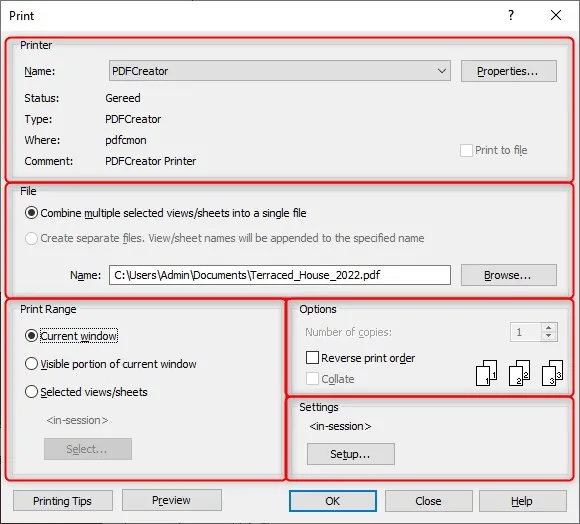
- V části "Soubor" určete, zda chcete vytvořit jeden soubor PDF ze všech listů nebo samostatné soubory pro každý list. Určete také umístění, kam chcete soubory uložit.
- V části "Rozsah tisku" určete, zda chcete vytisknout celé aktuální okno, viditelnou část aktuálního okna nebo vybrané listy/pohledy.
- V části "Možnosti" můžete obrátit pořadí tisku a kompletovat v případě více kopií.
- V části "Nastavení" klikněte na "Nastavení". Otevře se nové okno, ve kterém můžete nastavit další nastavení související s tiskem, jako je velikost papíru, orientace, umístění a mnoho dalšího.
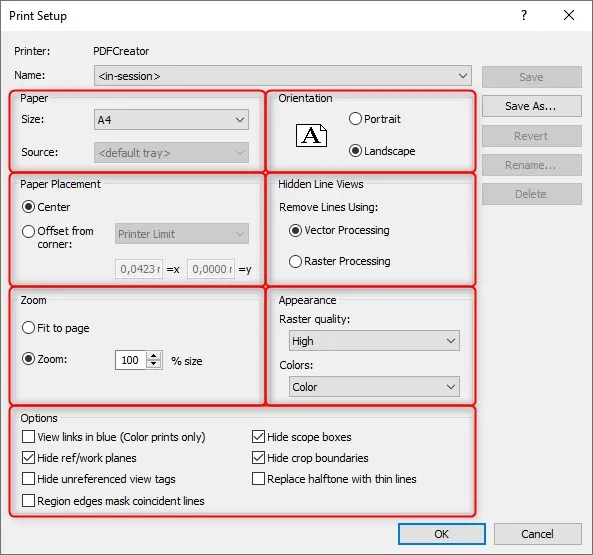
Jakmile upravíte všechna nastavení, kliknutím na tlačítko "OK" exportujte aplikaci Revit do formátu PDF.
Proč aplikace Revit netiskne do formátu PDF?
Někdy se při spuštění funkce tisku může zobrazit indikátor průběhu tisku, ale ten nevytvoří soubor PDF ani po několika minutách. Běžným důvodem tohoto problému je poškozený uživatelský profil systému Windows.
Chcete-li tento problém vyřešit, musíte ověřit, zda je příčinou problému uživatelský profil systému Windows. Za tímto účelem se přihlaste do systému Windows prostřednictvím jiného profilu Windows a podle výše uvedených kroků proveďte tisk do PDF aplikace Revit. Pokud budete úspěšní, nastavte nový profil Windows, abyste problém v budoucnu odstranili.
Část 3. Bonus: Nejlepší nástroj pro spolupráci CAD: Efektivní recenze a anotace po převodu Revitu do PDF
Jedním z hlavních účelů exportu souborů PDF do aplikace Revit je sdílení a spolupráce na souborech CAD. Proto je důležité používat nejlepší nástroj, který nabízí nejlepší zážitek ze spolupráce CAD. To je přesně to, co můžete získat s UPDF.
Jak již bylo zmíněno dříve, UPDF je specializovaný nástroj pro spolupráci PDF, který zahrnuje všechny funkce pro efektivní kontrolu a anotace. S UPDF můžete okamžitě sdílet soubor založený na CAD PDF s každým a poté jim umožnit sdílet své názory přímo na soubor pomocí jeho funkcí anotace.

Kromě toho UPDF nedávno vydalo funkci měření, která vám umožňuje provádět přesné úpravy vašich CAD návrhů.
Jak může UPDF usnadnit nejlepší spolupráci CAD po tisku Revit do PDF, je zřejmé z jeho níže uvedených klíčových funkcí:
- Umožňuje vám sdílet soubor CAD PDF jako odkaz ke sdílení nebo e-mail.
- Nabízí rozsáhlé možnosti anotací, pomocí kterých mohou recenzenti zvýrazňovat, kreslit, označovat, přeškrtávat a přidávat komentáře, rychlé poznámky a mnoho dalšího.
- Zobrazuje všechny recenze a anotace všech účastníků v reálném čase, aby byl proces kontroly založen na spolupráci.
- Nabízí různé možnosti zobrazení (rozvržení stránek, možnosti posouvání a světlé/tmavé režimy) pro lepší zážitek ze sledování CAD.
Stručně řečeno, UPDF je all-in-one nástroj pro efektivní spolupráci CAD, aniž byste se spoléhali na více nástrojů. Proto vylepšete své zkušenosti se spoluprací CAD s UPDF ještě dnes kliknutím na tlačítko stahování níže.xperience with UPDF today by clicking the download button below.
Windows • macOS • iOS • Android 100% bezpečné
Část 4. Časté dotazy týkající se aplikace Revit do PDF
Otázka 1. Proč export souboru PDF do aplikace Revit trvá tak dlouho?
Když je tiskárně předána geometrie pro nepravoúhlé oblasti oříznutí, může tiskový procesor produkovat výrazně velký objem dat. Jakmile k tomu dojde, může export souboru PDF do aplikace Revit trvat příliš dlouho.
Otázka 2. Můžete propojit PDF s aplikací Revit?
Ano, soubory PDF můžete propojit s aplikací Revit. Aplikace Revit 2021 přišla s vestavěnou funkcí "Propojit", která uživatelům umožňuje propojit soubory PDF a obrázky s jejich projekty Revit. Chcete-li propojit soubor PDF s aplikací Revit, klikněte na panelu nástrojů aplikace Revit na kartu "Vložit" a poté klepněte na možnost "Propojit soubor PDF". Poté určete soubor PDF, který chcete propojit.
Otázka 3. Jak mohu exportovat soubor PDF s vrstvami z aplikace Revit?
Chcete-li exportovat soubor PDF s vrstvami z aplikace Revit, je nutné použít aplikaci AutoCAD jako zprostředkující nástroj. Zde je návod, jak exportovat list aplikace Revit do PDF s vrstvami:
- Exportujte výkres/pohled aplikace Revit do formátu souboru DWG.
- Otevřete soubor DWG pomocí aplikace AutoCAD.
- Klikněte na Ctrl + P a vyberte tiskárnu "DWG do PDF.pc3".
- Klikněte na "Možnosti PDF" a ujistěte se, že je zaškrtnuto políčko "Zahrnout informace o vrstvě".
- Přizpůsobte si další možnosti, jak chcete, jako je styl vykreslování, měřítko, velikost listu atd.
- Kliknutím na "Náhled" zobrazíte náhled výstupu a poté klepnete na "Tisk".
Závěr
Revit to PDF je běžný požadavek uživatelů, když potřebují dokumentovat a prezentovat modely. Proto můžete snadno exportovat list Revit do PDF pomocí výše uvedených dvou metod, tj. funkcí exportu a tisku. Po dokončení můžete optimalizovat proces spolupráce a kontroly pomocí UPDF. Sdílení UPDF na základě kliknutí, rozsáhlé možnosti anotací a spolupráce v reálném čase mohou výrazně zlepšit váš zážitek ze spolupráce na CAD. Proto proveďte export/tisk aplikace Revit do formátu PDF a poté využijte UPDF pro nejlepší spolupráci.
Windows • macOS • iOS • Android 100% bezpečné
 UPDF
UPDF
 UPDF pro Windows
UPDF pro Windows UPDF pro Mac
UPDF pro Mac UPDF pro iOS
UPDF pro iOS UPDF pro Android
UPDF pro Android UPDF AI Online
UPDF AI Online UPDF Sign
UPDF Sign Upravit PDF
Upravit PDF Anotovat PDF
Anotovat PDF Vytvořit PDF
Vytvořit PDF PDF formuláře
PDF formuláře Upravit odkazy
Upravit odkazy Konvertovat PDF
Konvertovat PDF OCR
OCR PDF do Wordu
PDF do Wordu PDF do obrázku
PDF do obrázku PDF do Excelu
PDF do Excelu Organizovat PDF
Organizovat PDF Sloučit PDF
Sloučit PDF Rozdělit PDF
Rozdělit PDF Oříznout PDF
Oříznout PDF Otočit PDF
Otočit PDF Chránit PDF
Chránit PDF Podepsat PDF
Podepsat PDF Redigovat PDF
Redigovat PDF Sanitizovat PDF
Sanitizovat PDF Odstranit zabezpečení
Odstranit zabezpečení Číst PDF
Číst PDF UPDF Cloud
UPDF Cloud Komprimovat PDF
Komprimovat PDF Tisknout PDF
Tisknout PDF Dávkové zpracování
Dávkové zpracování O UPDF AI
O UPDF AI Řešení UPDF AI
Řešení UPDF AI AI Uživatelská příručka
AI Uživatelská příručka Často kladené otázky o UPDF AI
Často kladené otázky o UPDF AI Shrnutí PDF
Shrnutí PDF Překlad PDF
Překlad PDF Chat s PDF
Chat s PDF Chat s AI
Chat s AI Chat s obrázkem
Chat s obrázkem PDF na myšlenkovou mapu
PDF na myšlenkovou mapu Vysvětlení PDF
Vysvětlení PDF Akademický výzkum
Akademický výzkum Vyhledávání článků
Vyhledávání článků AI Korektor
AI Korektor AI Spisovatel
AI Spisovatel AI Pomocník s úkoly
AI Pomocník s úkoly Generátor kvízů s AI
Generátor kvízů s AI AI Řešitel matematiky
AI Řešitel matematiky PDF na Word
PDF na Word PDF na Excel
PDF na Excel PDF na PowerPoint
PDF na PowerPoint Uživatelská příručka
Uživatelská příručka UPDF Triky
UPDF Triky FAQs
FAQs Recenze UPDF
Recenze UPDF Středisko stahování
Středisko stahování Blog
Blog Tiskové centrum
Tiskové centrum Technické specifikace
Technické specifikace Aktualizace
Aktualizace UPDF vs. Adobe Acrobat
UPDF vs. Adobe Acrobat UPDF vs. Foxit
UPDF vs. Foxit UPDF vs. PDF Expert
UPDF vs. PDF Expert





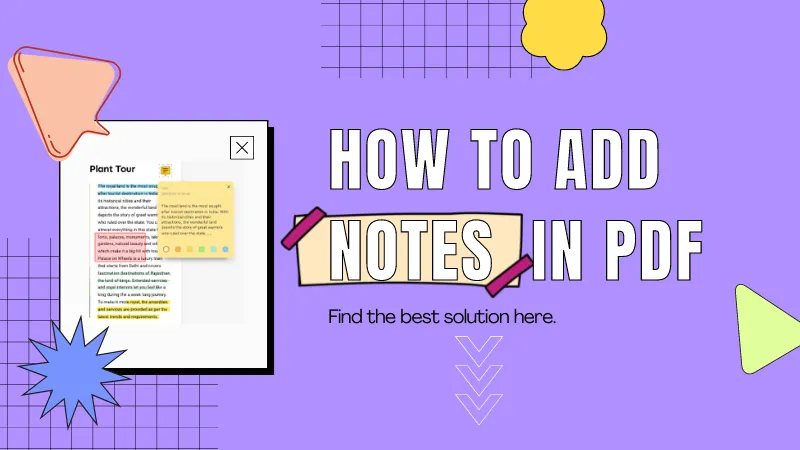




 Lizzy Lozano
Lizzy Lozano 